Imaginile în format PNG reprezintă o soluție excelentă pentru stocarea elementelor grafice, cum ar fi logo-urile, care necesită un fundal transparent sau efecte de estompare. Acestea își păstrează aspectul original, indiferent de culoarea fundalului pe care sunt afișate. În continuare, vom explora câteva metode prin care poți transforma imaginile în acest format versatil.
Ce este un fișier PNG?
Formatul PNG, cunoscut și ca Portable Network Graphics, este un tip de fișier imagine popular în mediul online, datorită capacității sale de a susține transparența în browsere. Acesta a fost creat în anii ’90 ca o alternativă open-source la formatul GIF, care folosește un algoritm de compresie proprietar. Un avantaj major al PNG-ului este că nu este restricționat de drepturi de autor.
PNG-urile permit atât culori pe 8 biți, cât și pe 24 biți, similar cu GIF și respectiv JPG. Un alt aspect important este că sunt considerate fișiere fără pierderi, ceea ce înseamnă că nu își vor deteriora calitatea, indiferent de câte ori sunt deschise și salvate.
Cum transformi o imagine în format PNG
Unul dintre principalele beneficii ale PNG-urilor comparativ cu formatele JPG sau GIF este faptul că acestea sunt fără pierderi și permit culori pe 24 de biți. Dacă intenționezi să convertești un JPG, trebuie să ai în vedere că acesta este un format cu pierderi și poate suferi o diminuare a calității din cauza compresiei inițiale. Însă, datorită faptului că PNG-ul este fără pierderi, imaginea convertită nu va mai pierde din calitate, indiferent de câte ori o vei deschide sau salva.
Există două căi principale pentru a transforma o imagine în format PNG: fie folosind un program de vizualizare a imaginilor instalat pe computer, fie apelând la unul dintre numeroasele site-uri web specializate în conversia fișierelor.
Conversia unei imagini în Windows
Știm că am mai menționat acest lucru, dar IrfanView rămâne unul dintre cele mai eficiente și gratuite programe de vizualizare a imaginilor pentru Windows. Poți realiza același tip de conversie în majoritatea editoarelor (inclusiv Paint), dar noi vom folosi IrfanView ca exemplu.
Pentru a începe, deschide imaginea pe care vrei să o convertești în PNG, dând clic pe Fișier > Deschidere.
Alege imaginea dorită și apasă „Deschidere”.
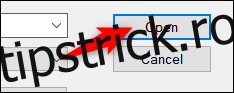
După ce fișierul s-a deschis, selectează Fișier > Salvare ca.
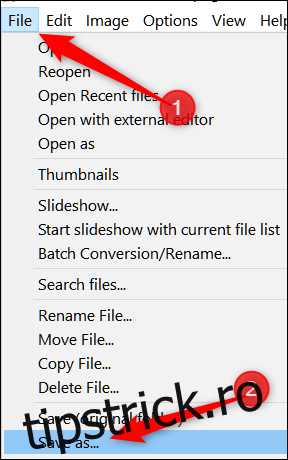
În fereastra următoare, asigură-te că ai selectat formatul PNG din lista derulantă și apoi apasă butonul „Salvați”.

În mod implicit, rata de compresie este setată la „Cel mai bun”, dar dacă dorești mai mult control asupra compresiei fișierului, fereastra Opțiuni de Salvare oferă câteva setări suplimentare. Modificarea ratei de compresie va afecta dimensiunea fișierului; cu cât numărul este mai mare, cu atât compresia aplicată la salvarea imaginii va fi mai mică.
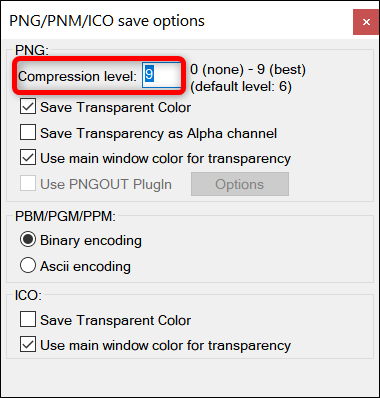
Conversia unei imagini în Mac
Sistemul de operare Mac include implicit aplicația Preview, care poate fi folosită nu doar pentru vizualizarea imaginilor, ci și pentru editare, decupare, redimensionare și conversie de fișiere.
Deschide o imagine în Preview, dând clic dreapta pe fișier și selectând Deschidere cu > Preview.
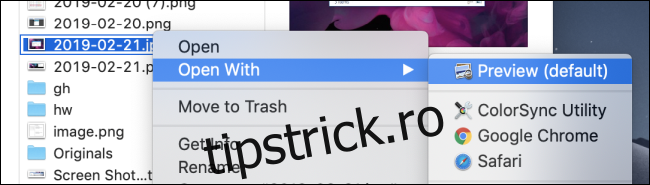
În Preview, mergi la Fișier > Export.
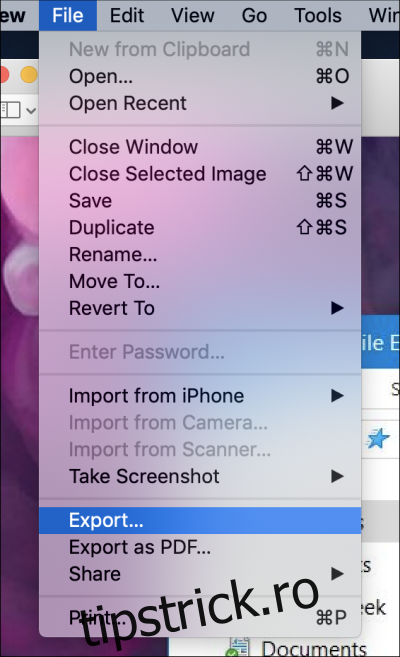
În fereastra care se deschide, verifică dacă ai selectat PNG ca format de fișier. Redenumește fișierul dacă dorești și apoi apasă „Salvare”.
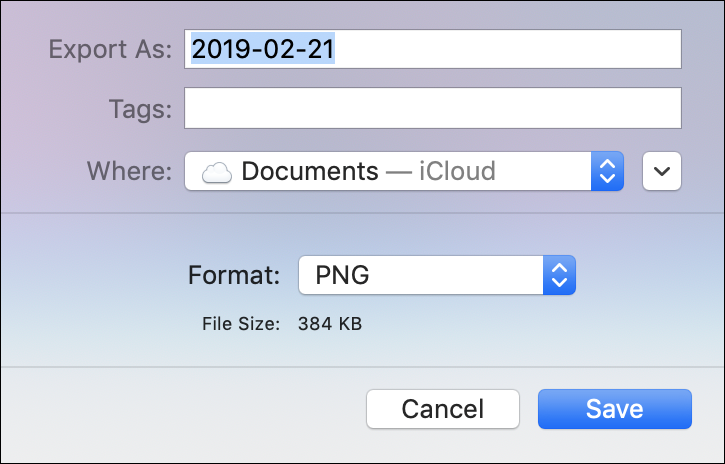
Conversia unei imagini online
Dacă preferi să folosești un site web pentru conversia fișierelor în loc de o aplicație desktop, atunci poți accesa Convertimage.net. Acest site este specializat în conversia imaginilor, inclusiv în formatul PNG, punând accent pe confidențialitatea datelor tale. ConvertImage nu publică și nici nu reține fișierele tale mai mult de 15 minute, ștergându-le de pe serverele lor după procesare.
În primul rând, alege formatul în care dorești să salvezi imaginea.
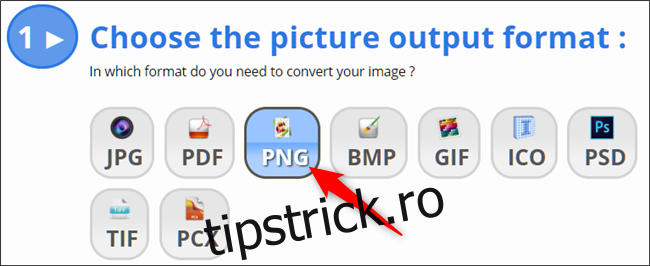
Apoi, apasă pe butonul „Selectați imaginea dvs.”.
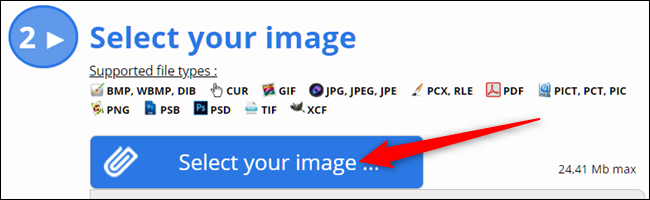
Navighează la imaginea pe care vrei să o convertești și apasă „Deschidere”. Este important să reții că dimensiunea maximă a imaginilor este de 24.41 MB.
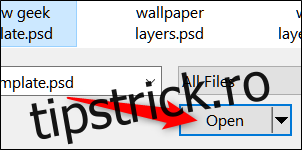
În continuare, acceptă termenii de utilizare și apasă „Convertiți această imagine”.
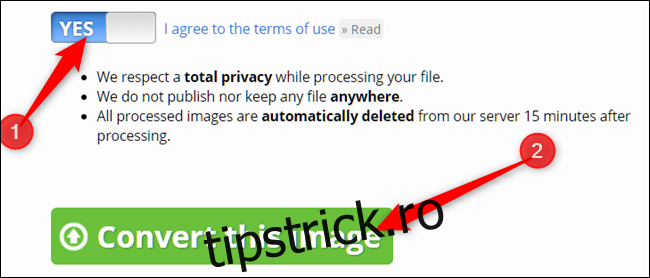
Pe pagina următoare, după ce imaginea ta a fost încărcată și convertită, apasă butonul „Descărcați imaginea”, iar fișierul PNG va fi salvat în folderul de descărcări al browserului.
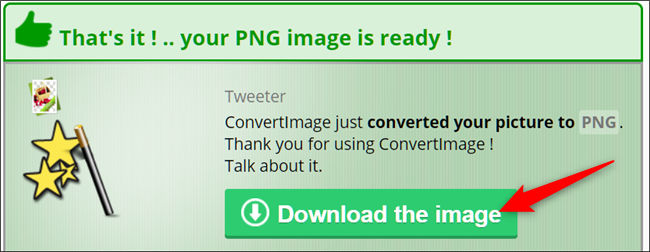
Gata! Ai transformat cu succes imaginile în format PNG.